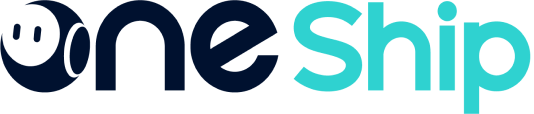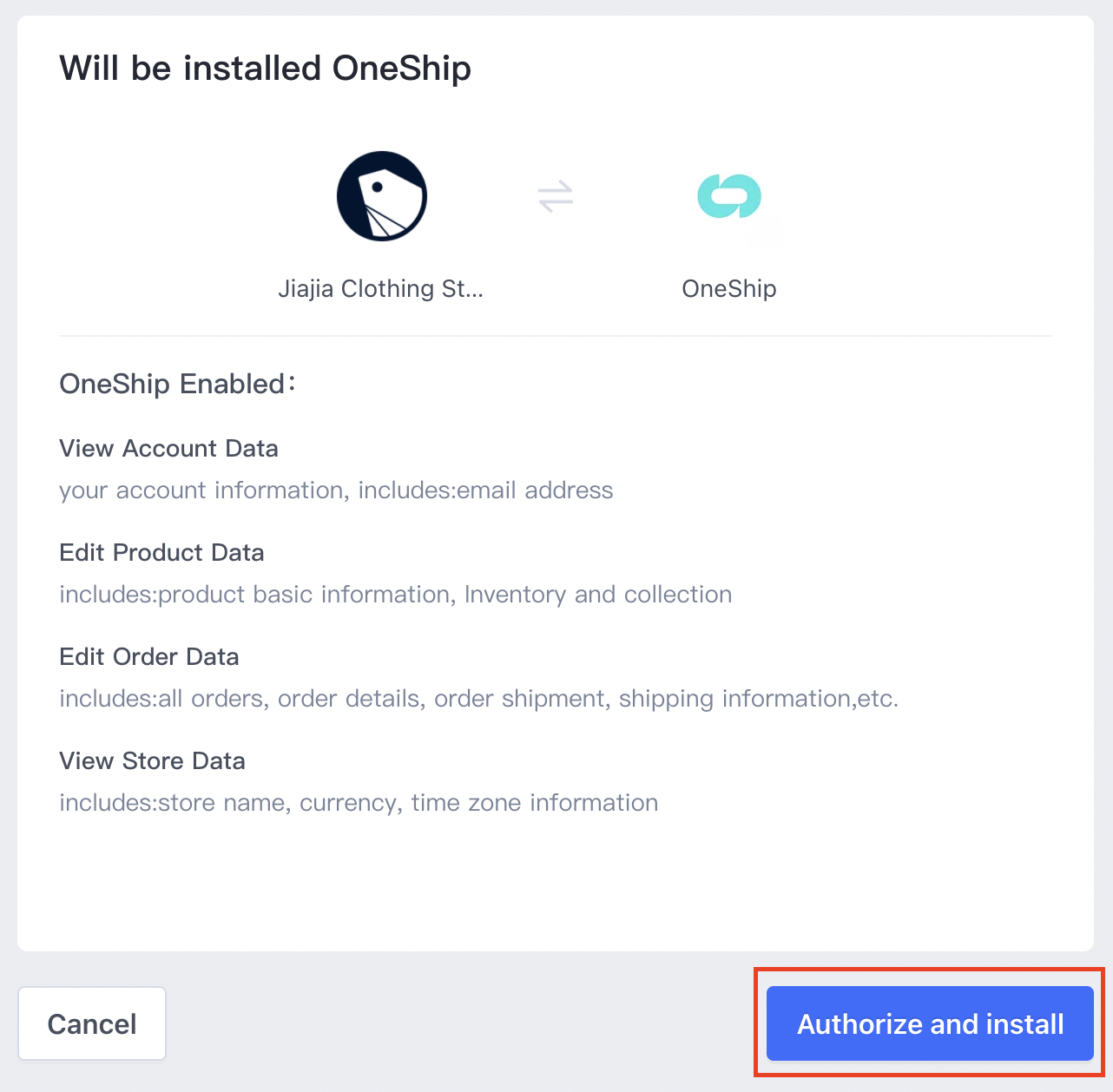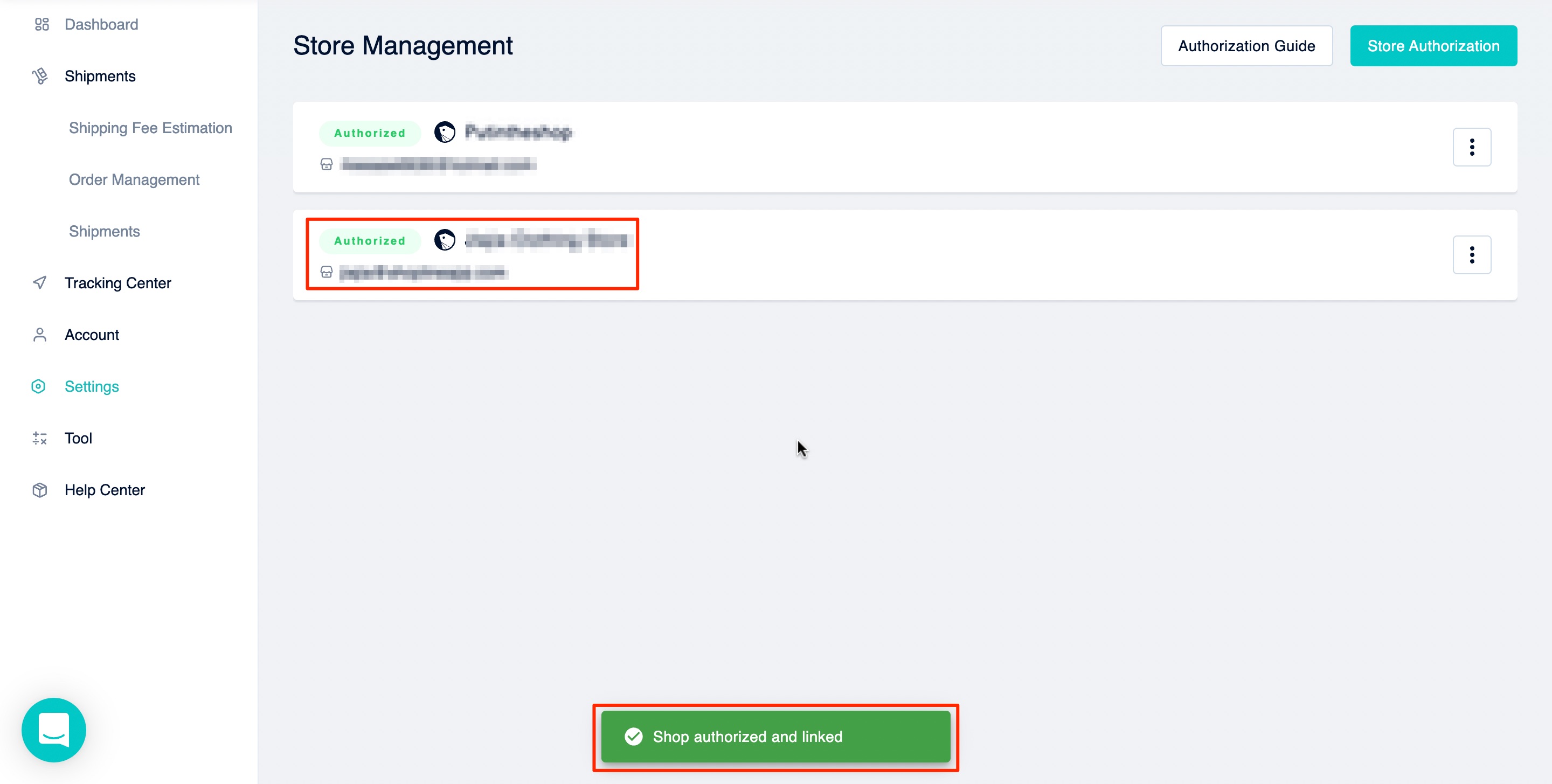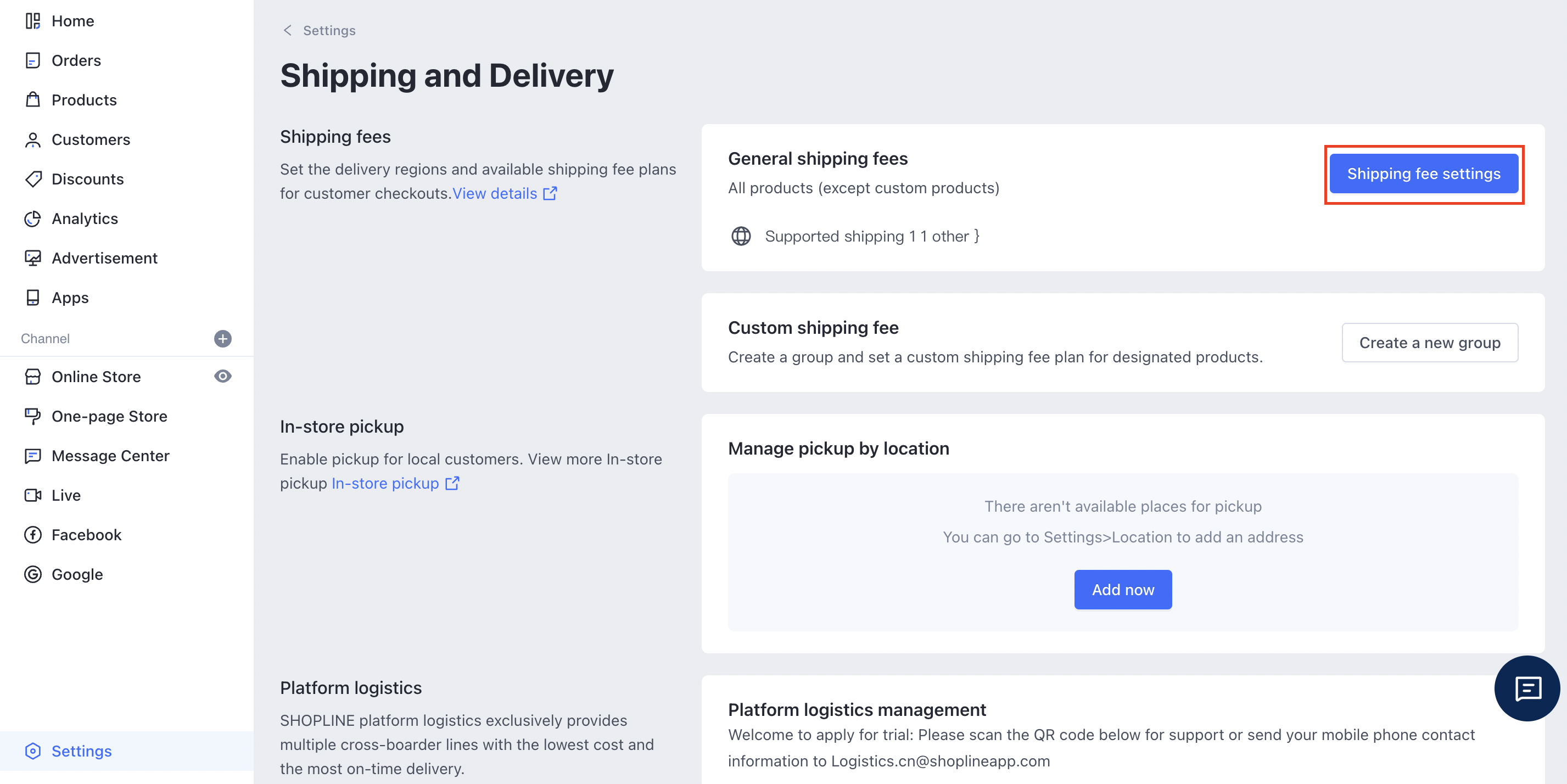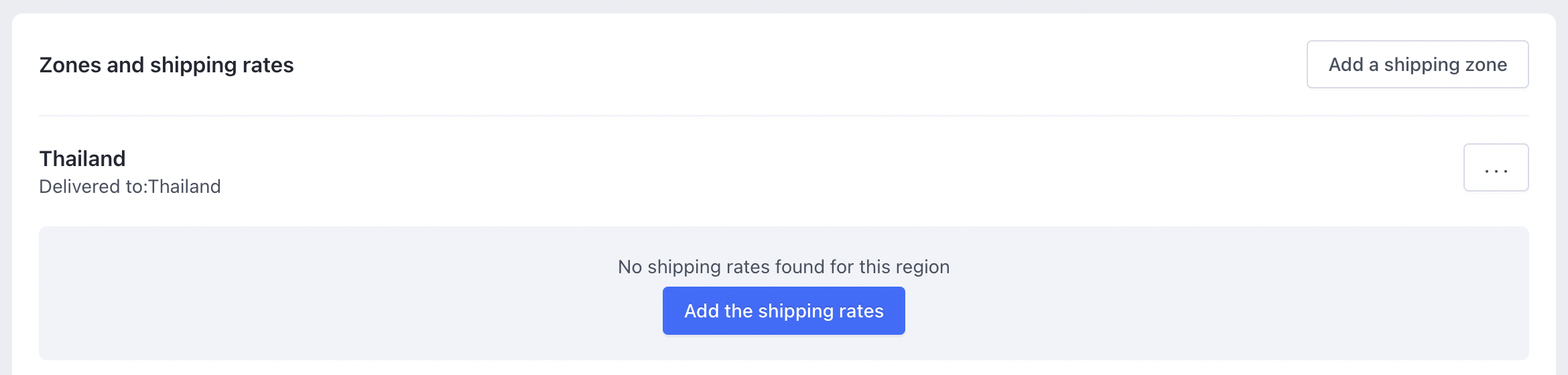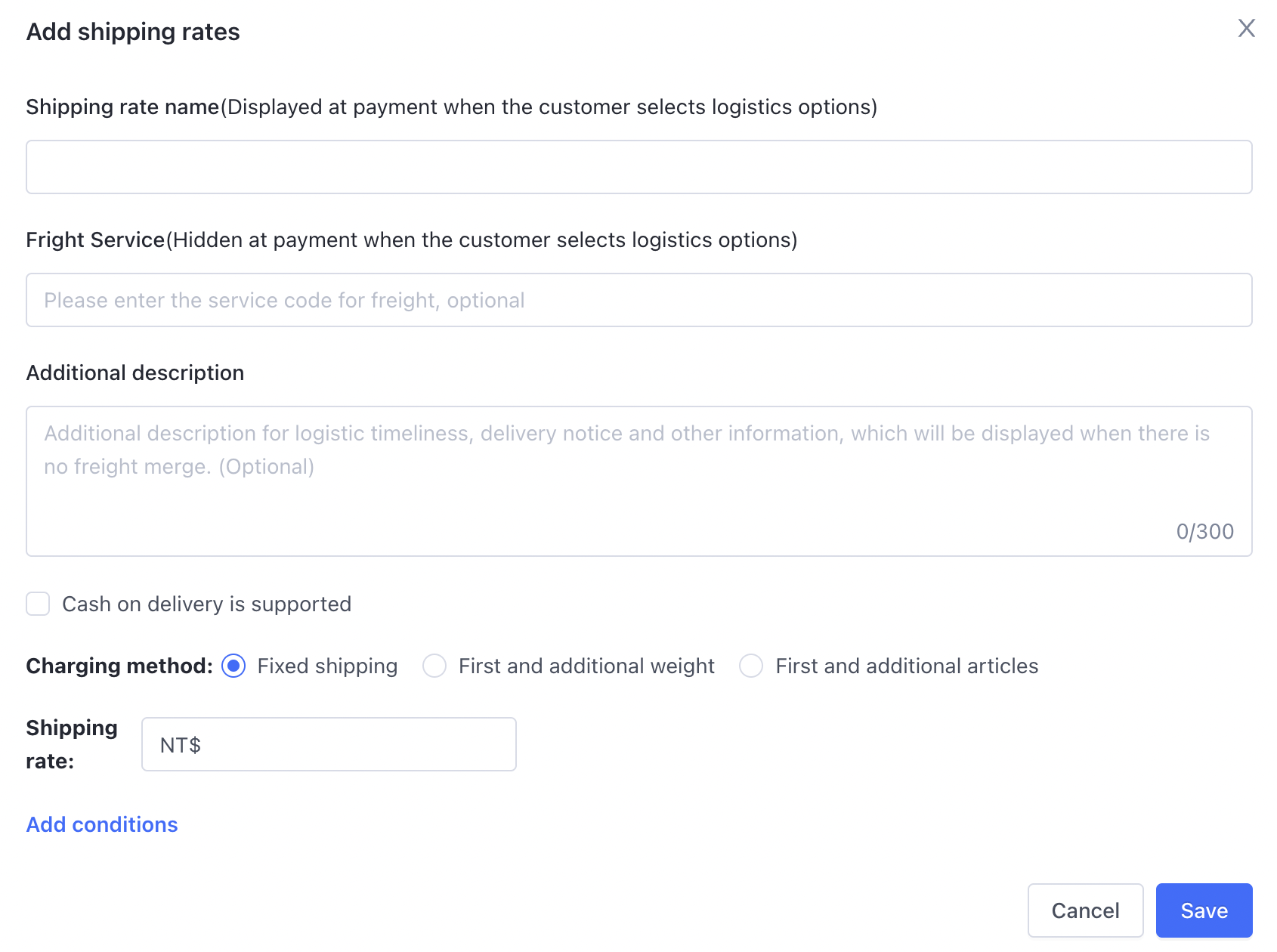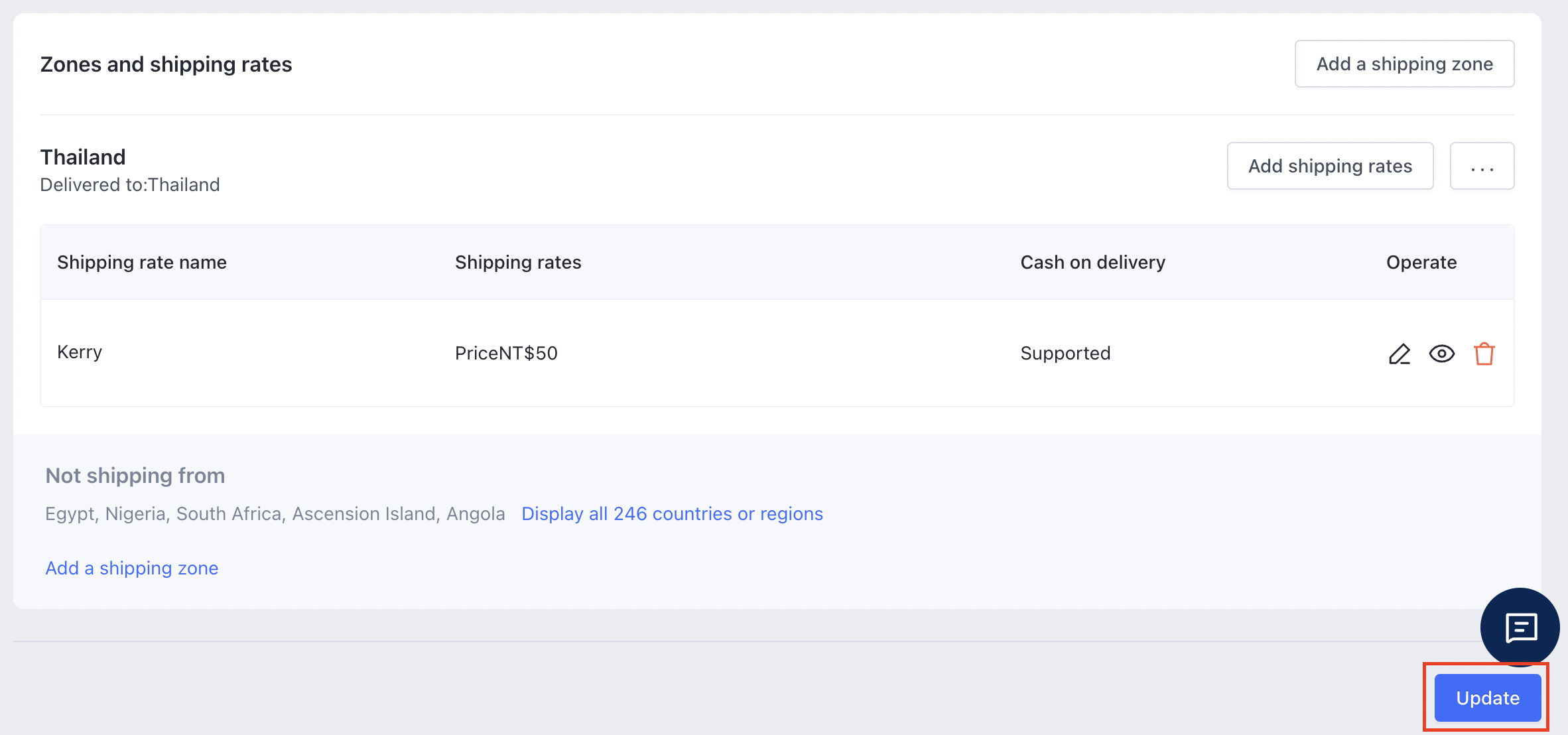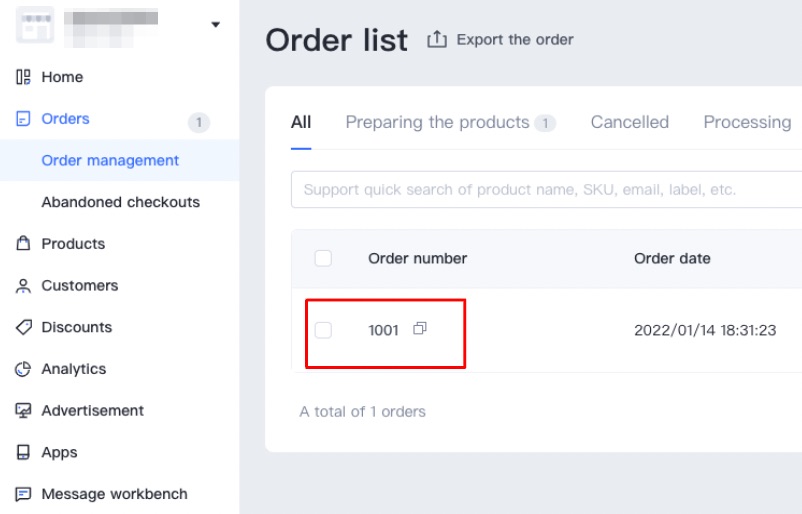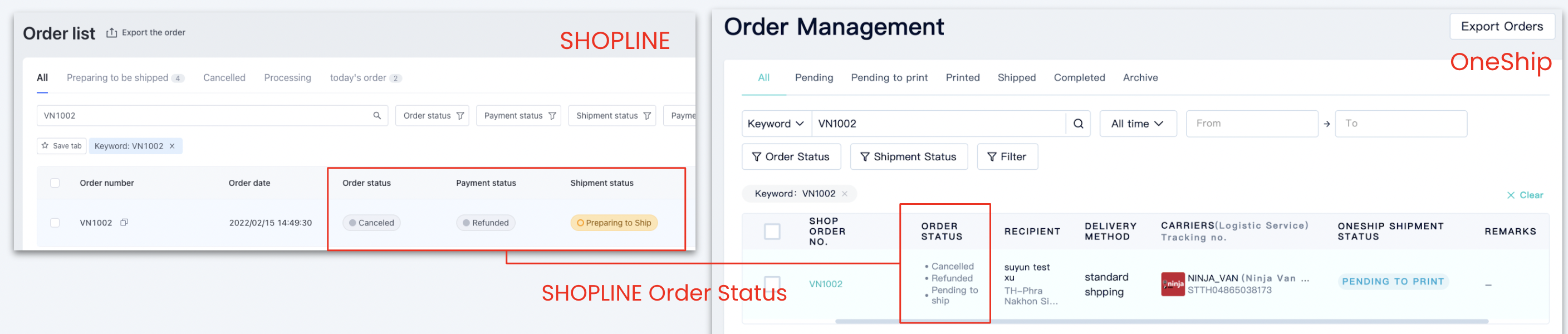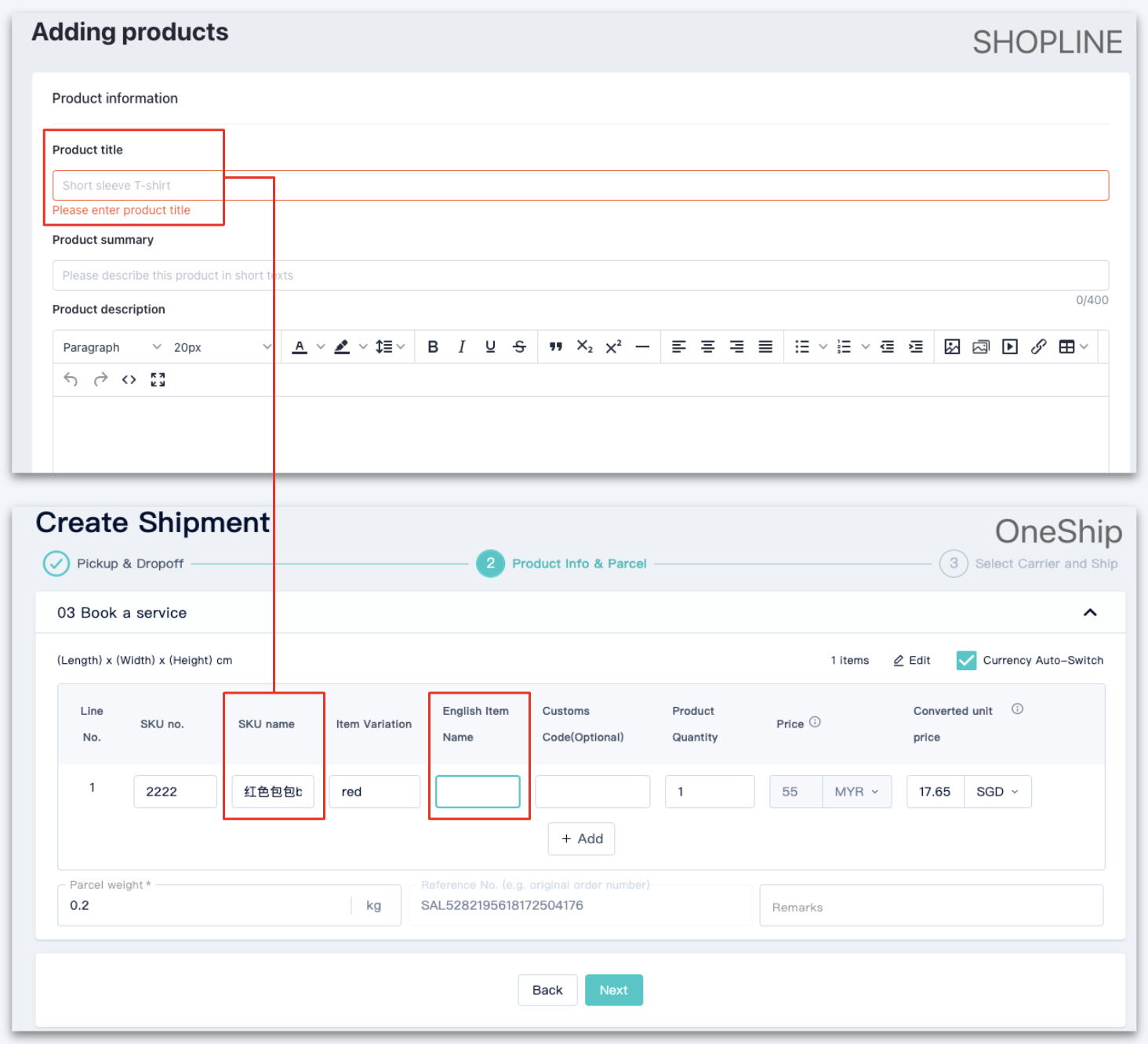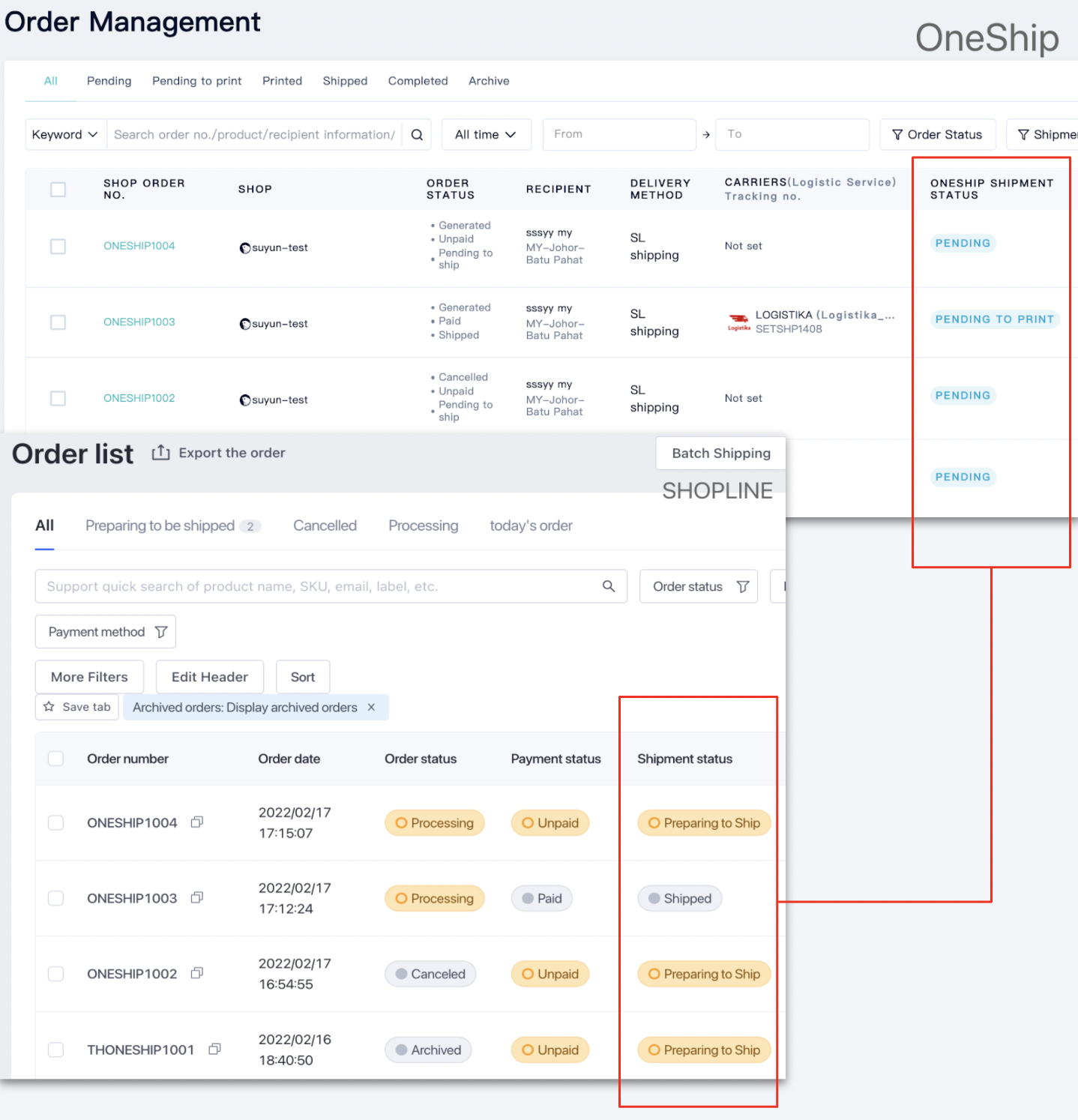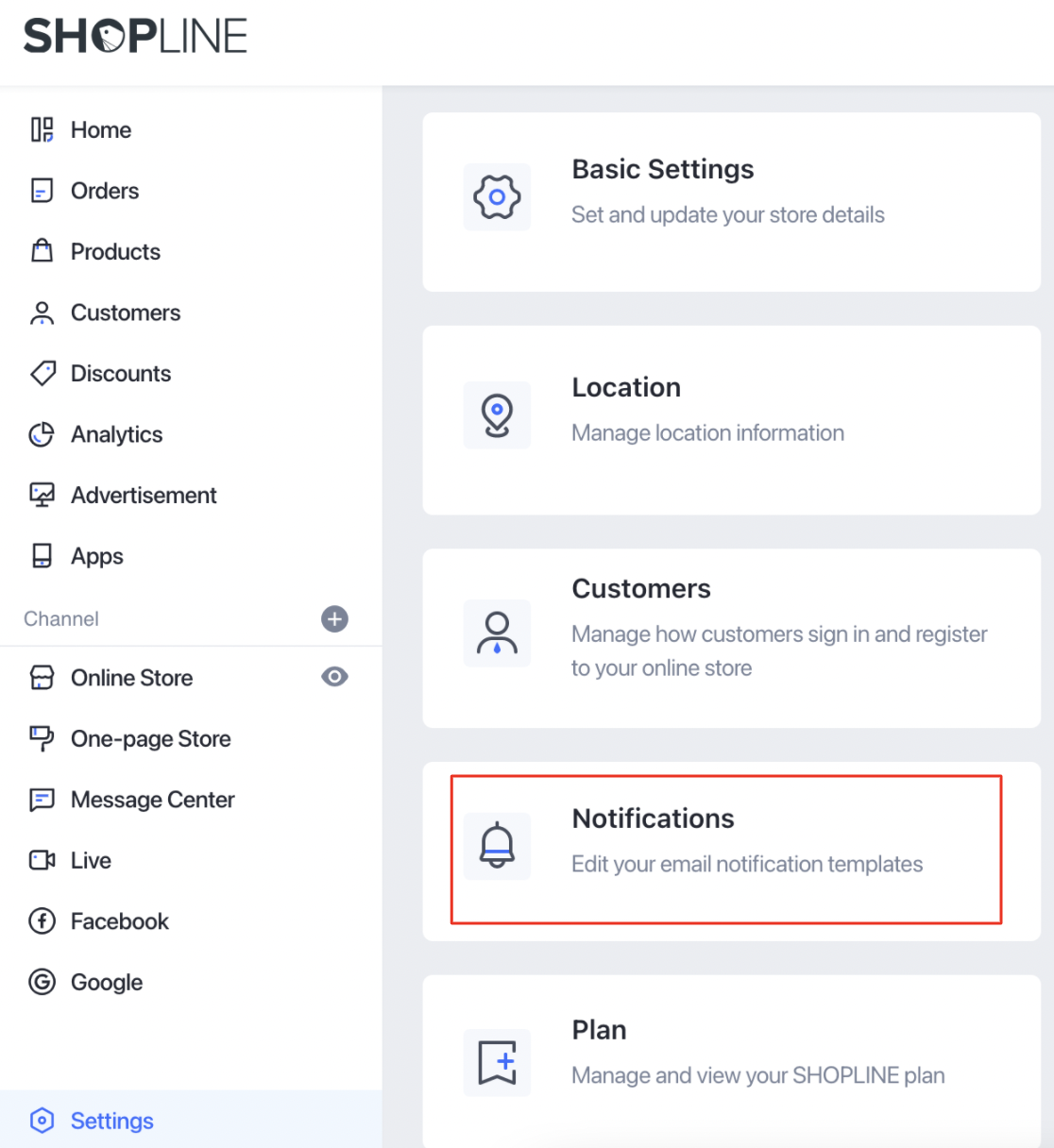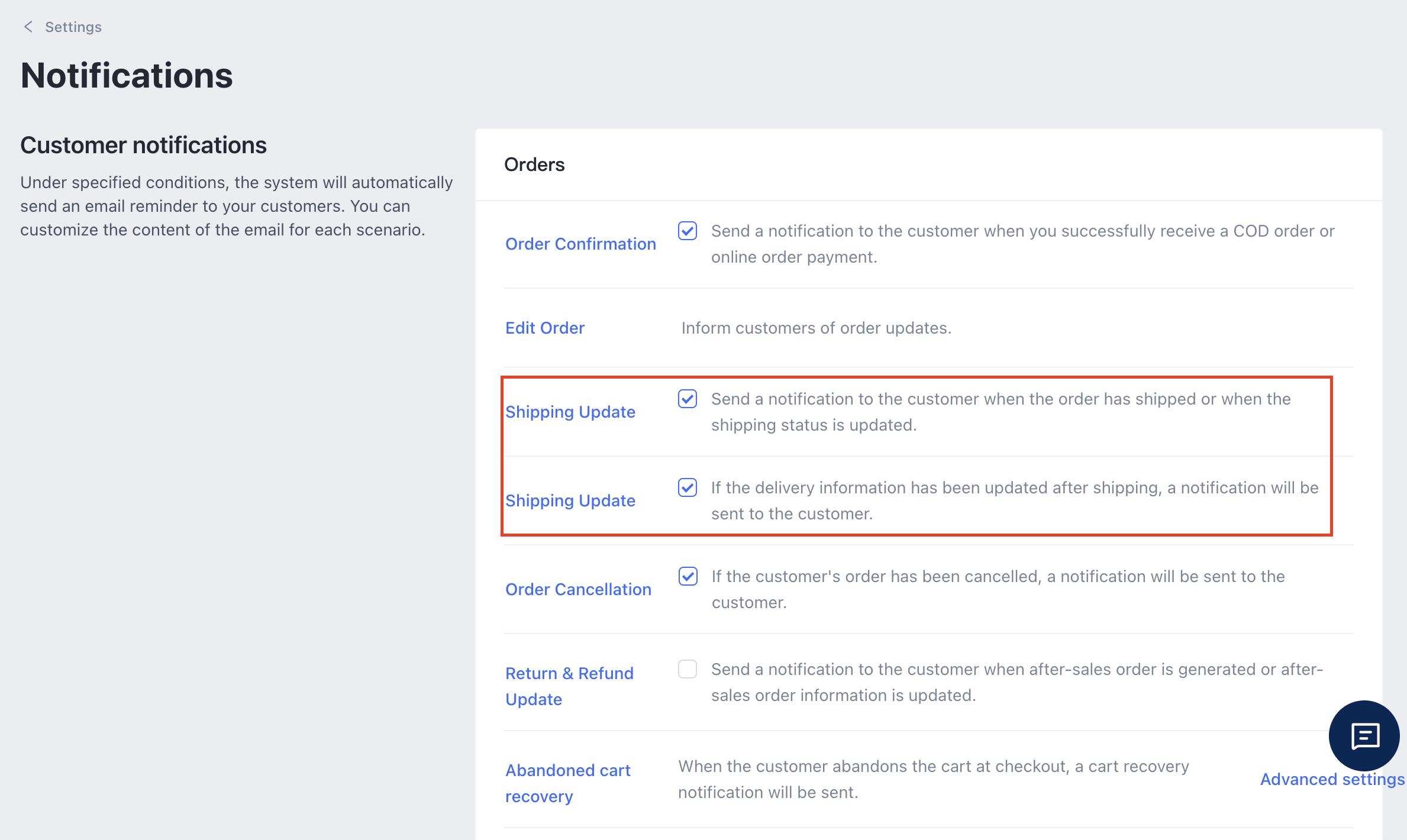本文介紹如何使用 OneShip 授權 SHOPLINE 2.0 店鋪。 授權完成後,您店鋪近30天內創建的訂單將自動同步至訂單管理下的OneShip賬戶。
如何授權SHOPLINE 2.0給OneShip
第一步:在您的 SHOPLINE 2.0 後台安裝擴展程序
請導航至 [應用程序] > [前往應用商店]。
點擊【Fulfillment】,選擇“OneShip:一站式電商物流平台”。
單擊 [安裝]。
將會彈出通知,請通讀並單擊“授權並安裝”。
第二步:登錄OneShip
安裝後,會提示【店鋪授權鏈接】。 此外,您將在設置 > 下看到您的授權商店。 商店管理。
注意:每個SHOPLINE店鋪只能授權一個OneShip賬號,多個SHOPLINE店鋪只能授權一個OneShip賬號。
第 3 步:在 SHOPLINE 2.0 後台為 OneShip 創建送貨選項
第 1 步:設置
請導航至 [設置] > 在 SHOPLINE 管理面板中的 [Shipping and Delivery] 然後點擊“Shipping fee settings” 來添加運送選項。
第 2 步:添加新選項
單擊 [添加運費] 以設置第一個交付選項。
填寫運輸信息,然後單擊“保存”。
單擊“更新”以保存所有更改。 然後,[Shipping rate name] 將自動同步到 OneShip 中的 [Delivery Method]。
SHOPLINE 2.0注意事項及限制
店舖管理
近30天內的SHOPLINE 2.0訂單會自動同步至OneShip。
對於較早的訂單,您可以通過【時間範圍】或【訂單號】手動將訂單導入OneShip。 有關詳細信息,請參閱商店管理。
- 時間範圍:可以導入過去 60 天內的訂單。
- 訂單號:請輸入您在 SHOPLINE 店舖的訂單號,例如 1001。
訂單管理
SHOPLINE訂單狀態包括訂單、支付、發貨狀態,會自動同步到OneShip。
請在OneShip查看對應SHOPLINE的訂單狀態如下表:
<表格邊框=”1″>
<正文>
訂單狀態發貨狀態SHOPLINE 2.0
OneShip
(SHOPLINE訂單狀態)
SHOPLINE 2.0
OneShip
(SHOPLINE發貨狀態)
正在處理生成準備發貨待發貨已取消已取消已發貨已發貨存檔生成部分發貨已發貨
</表>
注意:
- 一旦 SHOPLINE 發貨狀態為已發貨,SHOPLINE 訂單將無法取消。
- 一旦 SHOPLINE 訂單狀態為C已取消,SHOPLINE 發貨狀態將不再變為已發貨< /strong>,即使 OneShip 貨件已創建並已發貨。
跨境訂單
由於SHOPLINE的Product title在OneShip中只關聯SKU名稱,請在OneShip發貨時手動填寫[English Item Name],以方便跨境發貨。< /跨度>
裝運管理
OneShip出貨狀態會隨著實際出貨情況而變化,並會自動同步至SHOPLINE出貨狀態。
SHOPLINE 發貨狀態包括【準備發貨】、【已發貨】、【部分發貨】。
請在OneShip查看對應SHOPLINE的發貨狀態如下表:
<表格邊框=”1″>
<正文>
實際運輸場景OneShip 發貨狀態
SHOPLINE
發貨狀態
貨件未創建/取消待定準備發貨貨件已創建但尚未發貨待打印/已打印已發貨貨物已發貨/正在運輸中已發貨已發貨發貨完成完成已發貨
</表>
注意:
- 一旦貨件被Created,SHOPLINE 貨件狀態將更新為 [已發貨] 來自 [準備發貨]。
- 發貨C取消後,SHOPLINE發貨狀態會更新為 [準備發貨] 來自 [已發貨]。
- 即使簽收成功,SHOPLINE 的發貨狀態仍然是【已發貨】。
郵件通知
如果您希望在 OneShip 中執行貨件後通知您的客戶,請確保通過導航至 [設置] > 啟用 [貨件更新]。 來自 SHOPLINE 後台的[通知]。
勾選[Shipping Update],當訂單在 OneShip 中發貨時,SHOPLINE 發貨狀態會變為“已發貨”,SHOPLINE 會發送電子郵件通知您的客戶,告知發貨狀態已更新。